6、我们将固态层的透明度降低,方便调试。再添加个边角固定效果,分别将4个点拖至与水面对齐。下方的可一多向外托一些。如图所示。
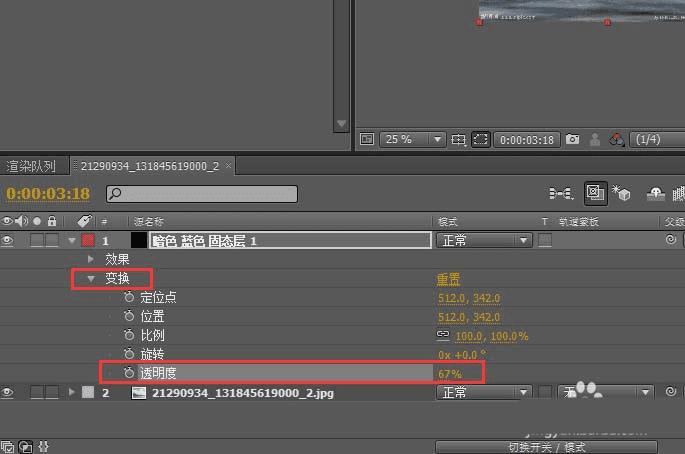

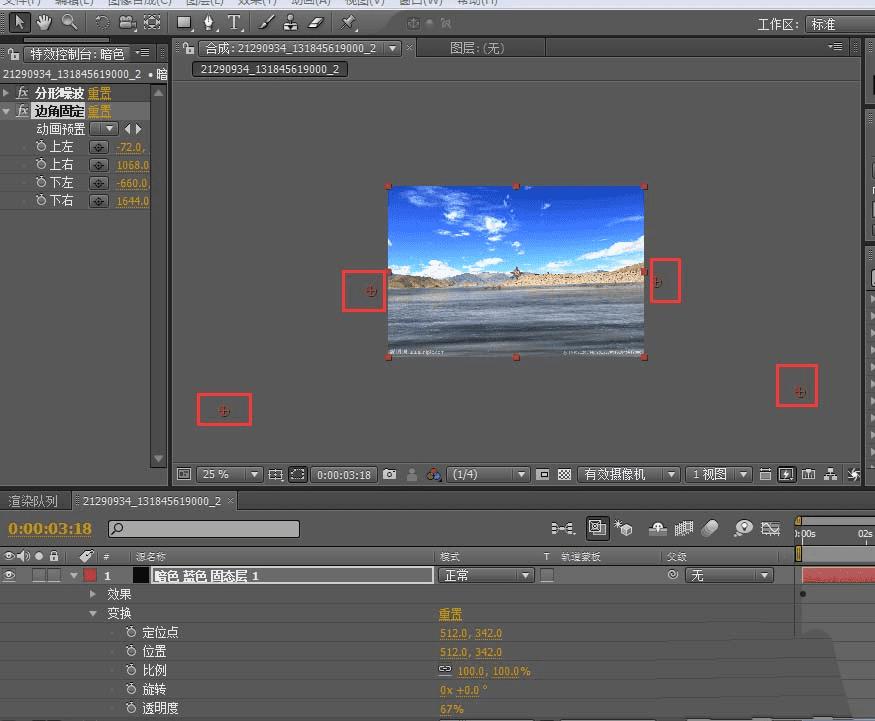
7、如果没有对齐可以直接用钢笔工具添加个遮罩,与边角固定效果差不多。好了我们将透明度调回不透明。
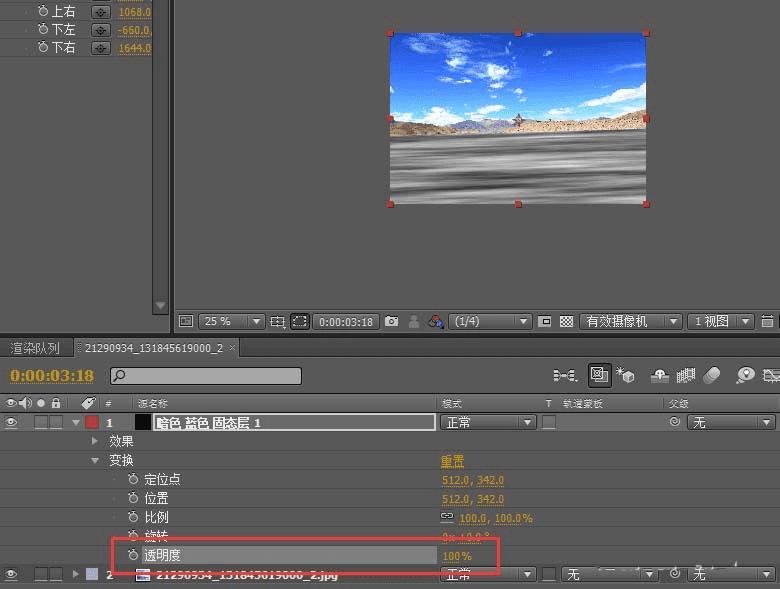
8、点击图层选择预合成,将固态层转为预合成。
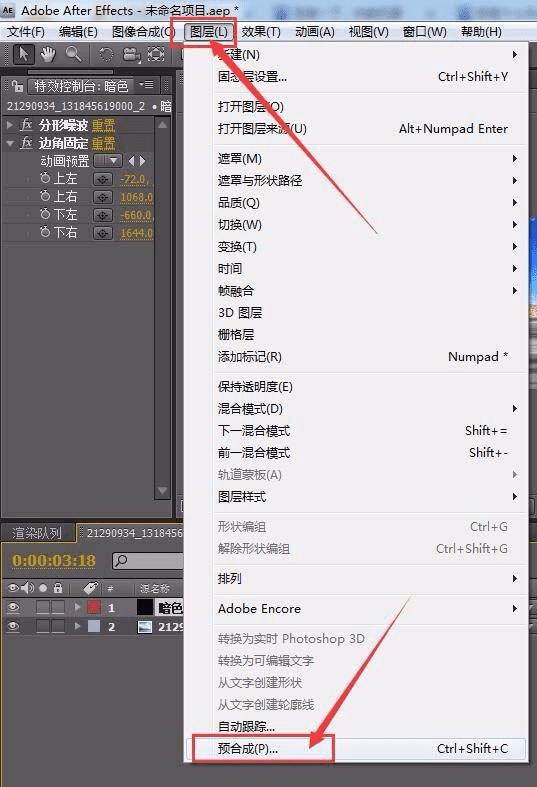
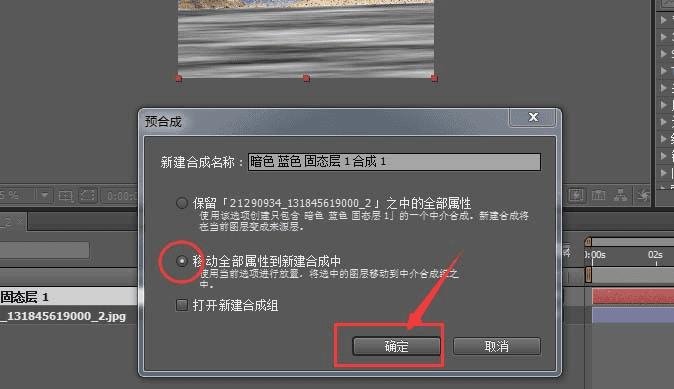
9、接下来选择图片这层,也就是第二层添加一个置换映射如图。映射图层选择第一层。同时关闭第一层的小眼睛。好了我们预览一下吧。最后提醒一下,波纹越慢越真实。谢谢大家浏览。
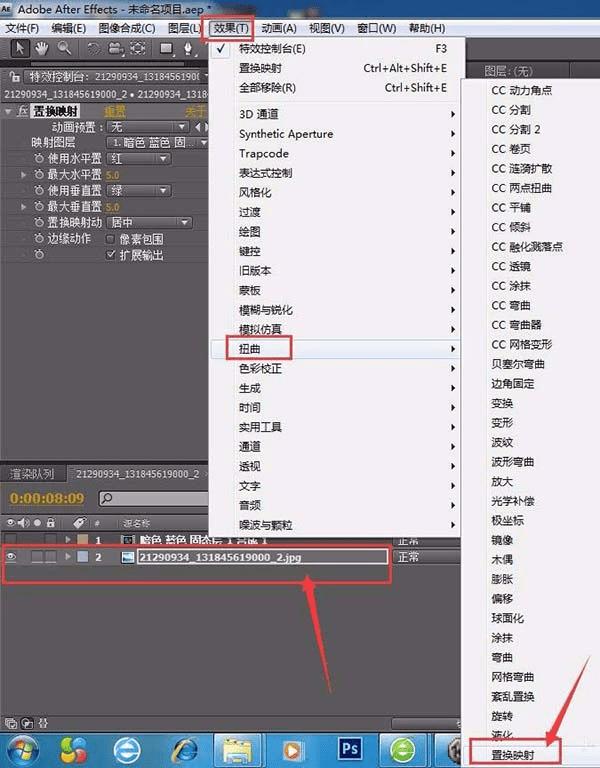

以上就是ae给图片添加水波纹效果的教程,请继续关注路饭。
本文地址:http://www.45fan.com/dnjc/93928.html
